Часто бывает необходимо «разложить» почтовые сообщения в зависимости от значения каких-либо полей сообщений. Существует несколько вариантов решения этой задачи. При помощи механизма виртуальных папок, при помощи механизма представлений отображения папок и переносом писем из одной папки в другую.
Создание структуры виртуальных папок
В своей структуре личных папок вы можете создать папку, в которой будут отображаться выбранные вами сообщения. Например, вы хотите отображать отдельно входящие письма от адресата с именем «Петров» и отображаться они должны в папке с именем «Письма от Петрова», которая размещена как подпапка папки «Входящие».
Для создание такой подпапки установите курсор на папку «Входящие», нажмите правую клавишу мыши и выберите «Создать».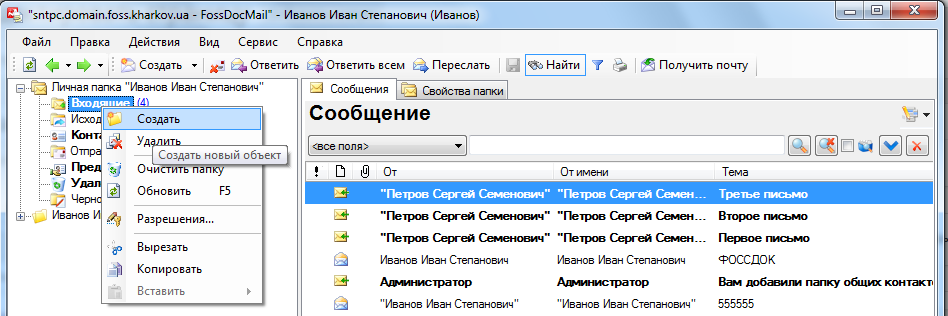
Введите имя папки и настройте ее свойства.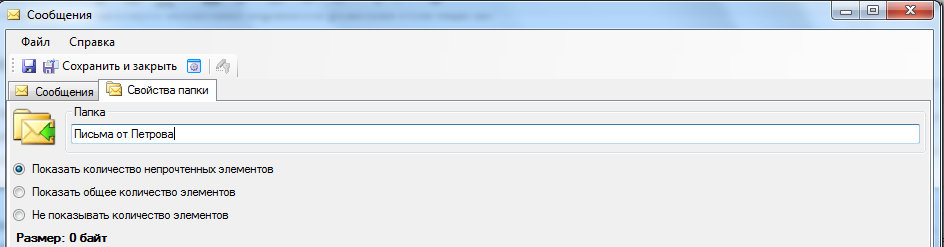
Теперь настроим нашу папку так, чтобы в ней отображались письма от отправителя Петров. Для этого установите курсор на созданную папку и выберите пункт меню «Открыть/Закрыть панель управления виртуальностью».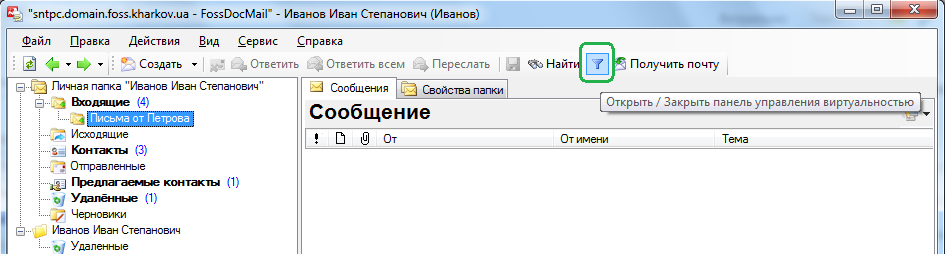
Выберите поле «Отправитель» и параметры Условие «Содержит» Значение «Петров» и нажмите «Добавить в список»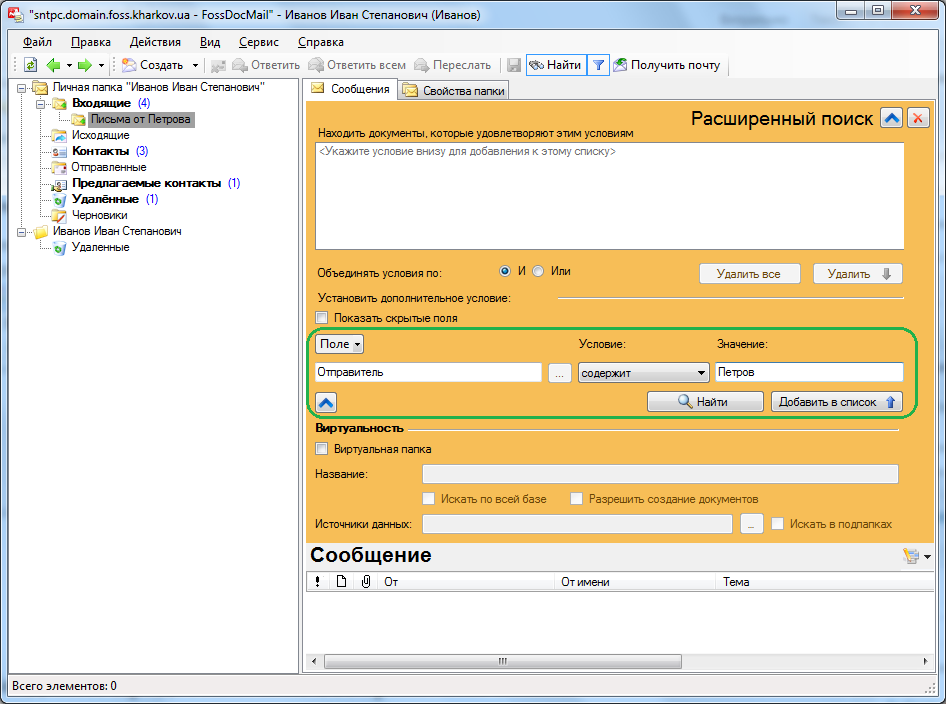 Далее назначте эту папку виртуальной, взведя чекбокс «Виртуальная папка», и в качестве источника данных выберите папку «Входящие», а затем нажмите «Найти».
Далее назначте эту папку виртуальной, взведя чекбокс «Виртуальная папка», и в качестве источника данных выберите папку «Входящие», а затем нажмите «Найти».
Примечание. Источником данных может быть несколько папок.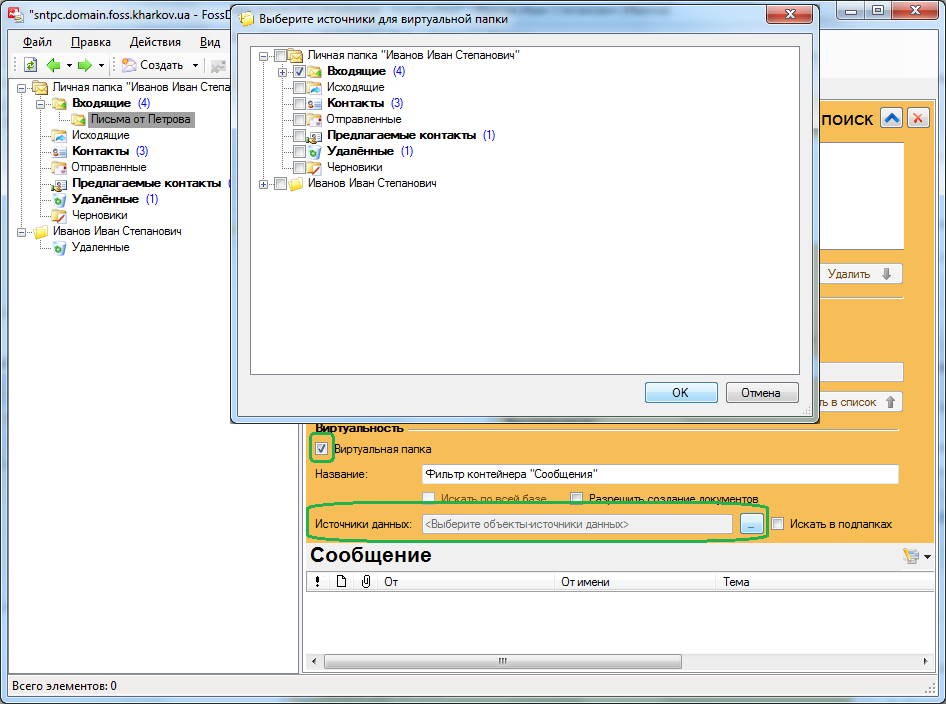
Теперь в созданной нами папке будут отображаться все сообщения, поле отправитель которых будет содержать Петров. На папке появилась надпись о том, что она виртуальная. Структуру наложенного фильтра можно просмотреть, нажав кнопку «Подробнее…». Об общем механизме виртуальных папок можно посмотреть здесь.
Создание представлений отображения папки
Разделение сообщений также можно осуществить используя механизм представления папок. Он позволяет настроить как вид самой папки, так и отображаемые в ней сообщения. Для этого нажмите на кнопку настройки представления папок и выберите «Создать новое представление».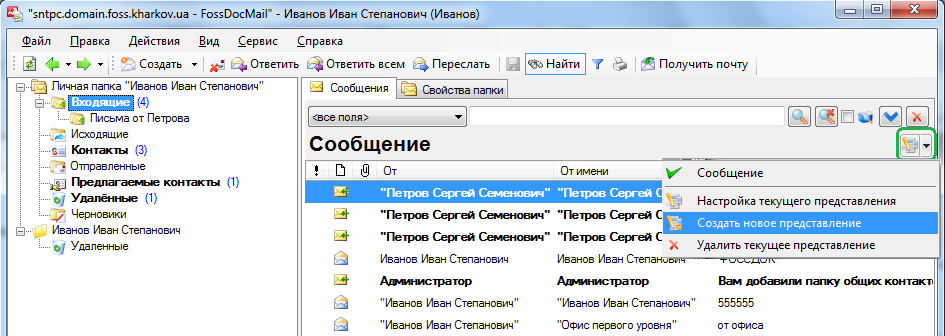
Введите имя для этого представления и настройте фильтр, нажав кнопку «Фильтр».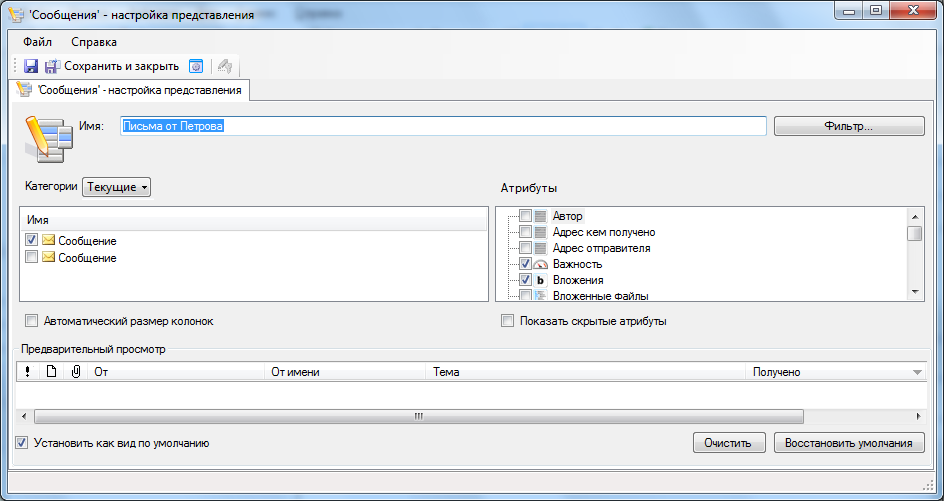
Настройте фильтр, подобно тому, как было описано выше и сохраните его.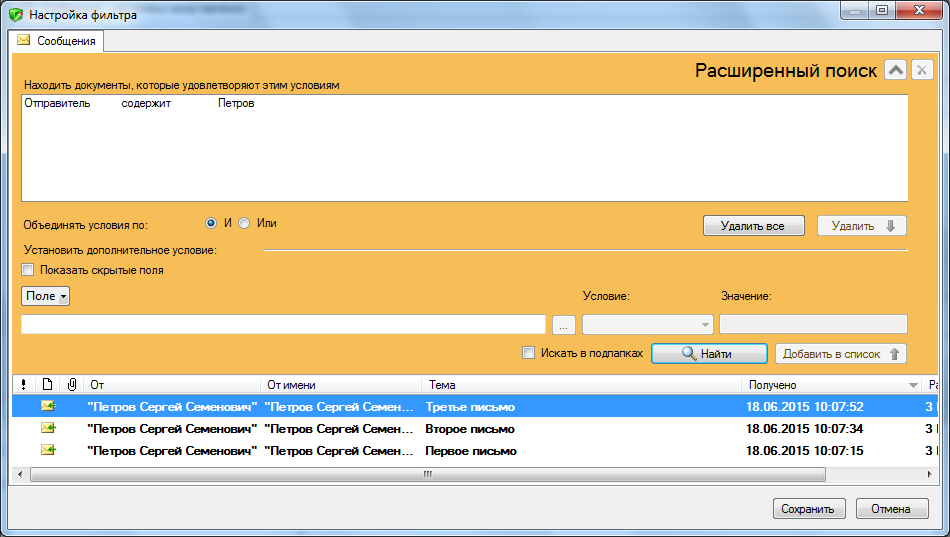
Теперь мы можем переключаться между представлениями папок, в которых будут отображаться разные сообщения.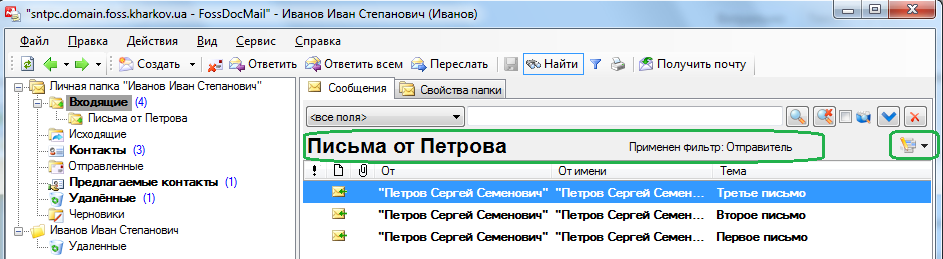
Механизмы, описанные выше, не переносят сообщения, а только отображают их в соответствии с наложенными фильтрами.
Перетаскивание писем
Вы можете создать папку, разместив ее в любом месте Личной папки, а затем перетаскивать в нее письма при помощи мыши из папки «Входящие» или другой папки.
